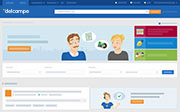Mettere in vendita con Easy Uploader
Easy Uploader è uno dei metodi proposti da Delcampe.
Questo strumento è stato progettato per consentire di mettere in vendita gli articoli tramite un file CSV o Excel. È lo strumento migliore per mettere in vendita rapidamente un gran numero di articoli.
Abbiamo voluto rendere il più semplice possibile l'utilizzo da parte dei nostri venditori.
L'Easy Uploader è disponibile solo per Club+Gold.
Questo articolo tratta i seguenti argomenti:
- Come creare un file compatibile con Easy Uploader?
- Ho creato il mio file di vendita, come faccio a caricarlo su Easy Uploader?
Come creare un file compatibile con Easy Uploader?
Abbiamo fornito due file modello che potete scaricare e adattare agli articoli che volete vendere.
Tutti i dettagli su questi file modello e su dove è possibile scaricarli sono spiegati in questo articolo del nostro Centro assistenza: Come si crea un file da mettere in vendita tramite Easy Uploader?
Ho creato il mio file di vendita, come faccio a caricarlo su Easy Uploader?
Una volta creato il file, è possibile caricarlo tramite Easy Uploader.
A seconda della posizione delle immagini (se sono memorizzate localmente o se sono collegamenti URL), il sistema varia leggermente. Infatti, se le immagini sono memorizzate localmente, il sistema chiederà di caricarle. Per ogni file creato, vi consigliamo di creare contemporaneamente una cartella contenente le immagini di quel file. In questo modo sarà possibile scaricare facilmente tutte le immagini contenute nello stesso file di vendita, senza doversi destreggiare tra le cartelle di immagini.
Se invece utilizzate dei link URL, potete semplicemente aggiungerli al vostro file di vendita. L'aggiunta di URL consente di risparmiare tempo, poiché non è necessario caricare le immagini per ogni vendita. Tuttavia, l'utilizzo di URL comporta il rischio che alcune immagini non siano recuperabili. Ne parliamo nell'ultimo punto.
Questo punto riguarda i casi:
- Le mie immagini sono memorizzate localmente, come faccio a caricare il mio file su Easy Uploader?
- Ho usato link URL per le mie immagini, come faccio a caricare il mio file su Easy Uploader?
- Caso specifico: ho utilizzato dei link URL per le mie immagini, alcune di esse non possono essere recuperate, cosa posso fare?
Le mie immagini sono memorizzate localmente, come faccio a caricare il mio file su Easy Uploader?
- Andare alla pagina "Easy Uploader"
-
In "File da importare", fare clic su "Seleziona un file"
-
Selezionare il file desiderato
-
Fare clic su "Apri"
-
In "File immagini", indicare la fonte delle immagini selezionando "Da un computer su disco rigido"
-
Fare clic su "Avanti"
I primi 25 oggetti del file appariranno come anteprima; sfogliateli.
Se in questa fase il sistema rileva un errore nella costruzione del file, vi avvertirà e vi proporrà di ricominciare l'importazione.
Se si rileva un errore nelle informazioni visualizzate, fare clic su "Indietro" fino a tornare al punto 1 e fare clic su "Annulla". Avviare nuovamente l'importazione con un file corretto seguendo i passaggi precedenti. -
Cliccare su "Avanti"
-
Cliccare su "Seleziona immagini"
Cercare la cartella in cui si trovano le immagini e selezionarle facendo clic su di esse.
Suggerimento: per selezionare più immagini alla volta, tenere premuto il tasto "Ctrl" mentre si fa clic sulle immagini desiderate. -
Fare clic su "Apri"
La barra di download mostra l'avanzamento dell'importazione delle immagini. Se si lascia questa pagina prima che le immagini siano state scaricate, il download si interrompe. Al ritorno, si dovranno riselezionare le immagini che non sono state caricate. Per evitare di riselezionare le immagini, è quindi preferibile rimanere in questa pagina fino al termine del download delle immagini. -
Fare clic su "Avanti"
-
Ripassare i primi 25 oggetti del file, questa volta con le relative immagini
-
Fare clic su "Conferma"
La barra di caricamento mostra l'avanzamento dell'importazione del file. Quando il file è terminato, appare una conferma sullo schermo. Non è necessario rimanere su questa pagina, l'importazione continua anche se la si lascia. Verrà inviata un'e-mail per confermare che le vendite sono online.
Ho usato link URL per le mie immagini, come faccio a caricare il mio file su Easy Uploader?
- Andare alla pagina "Easy Uploader"
- Alla voce "File da importare", fare clic su "Scegliere un file"
- Selezionare il file desiderato
- Fare clic su "Apri"
- In "File immagini", indicare la fonte delle immagini selezionando: "Ospitato da un server web (https://...)"
- Fare clic su "Avanti"
Nell'anteprima appaiono i primi 25 oggetti del file: sfogliarli.
Se in questa fase il sistema rileva un errore nella costruzione del file, vi avvertirà e vi proporrà di ricominciare l'importazione.
Se si rileva un errore nelle informazioni visualizzate, fare clic su "Indietro" fino a tornare al punto 1 e fare clic su "Annulla". Avviare una nuova importazione con un file corretto seguendo i passaggi precedenti. - Fare clic su "Conferma" in fondo alla pagina.
La barra di caricamento mostra l'avanzamento dell'importazione del file. Quando il file è stato elaborato, sullo schermo appare una conferma. Non è necessario rimanere su questa pagina, l'importazione continua anche se la si lascia. Vi verrà inviata un'e-mail per confermare che le vendite sono online.
Tuttavia, se alcune immagini non possono essere recuperate (URL errato), gli oggetti ad esse collegati non saranno messi online. Ne sarete informati tramite l'e-mail che vi invieremo dopo aver caricato il vostro file. In essa sarà indicato il numero di oggetti che non è stato possibile elaborare. Nell'e-mail sarà incluso anche un link per scaricare il file contenente tutti gli oggetti non elaborati, che sarà disponibile per 7 giorni. Una volta che il file è stato rielaborato, ripetere i passaggi precedenti.
Se si importa un file e non lo si conferma, si può riprendere da dove si era interrotto per un massimo di 7 giorni. A tale scopo, accedere alla pagina "Easy Uploader" e cliccare su "Continua".
Caso specifico: ho utilizzato dei link URL per le mie immagini, alcune di esse non possono essere recuperate, cosa posso fare?
In questo caso, gli oggetti ad esso collegati non saranno messi online. Ne sarete informati tramite l'e-mail che vi invieremo dopo aver caricato il vostro file. In essa sarà indicato il numero di oggetti che non è stato possibile elaborare. Nell'e-mail sarà incluso anche un link per scaricare il file contenente tutti gli oggetti non elaborati, che sarà disponibile per 7 giorni.
I motivi più comuni per cui le immagini non vengono recuperate sono i seguenti
- l'URL non è corretto
- sono state effettuate troppe chiamate al server in cui sono memorizzate le immagini, che non risponde più alle nostre richieste di download.
Utilizzando il file inviato per e-mail, vi invitiamo a controllare gli URL collegati agli oggetti non elaborati.
- Se l'URL non visualizza l'immagine, significa che è errato e che è necessario correggerlo prima di riavviare l'importazione.
- Se l'URL visualizza l'immagine, significa che è corretto. Ci si trova quindi nel caso in cui siano state effettuate troppe chiamate al server. Poiché questo tipo di blocco è temporaneo, vi invitiamo a riavviare l'importazione del file contenente le vendite non messe online.
Il nostro Servizio Clienti è a tua disposizione.